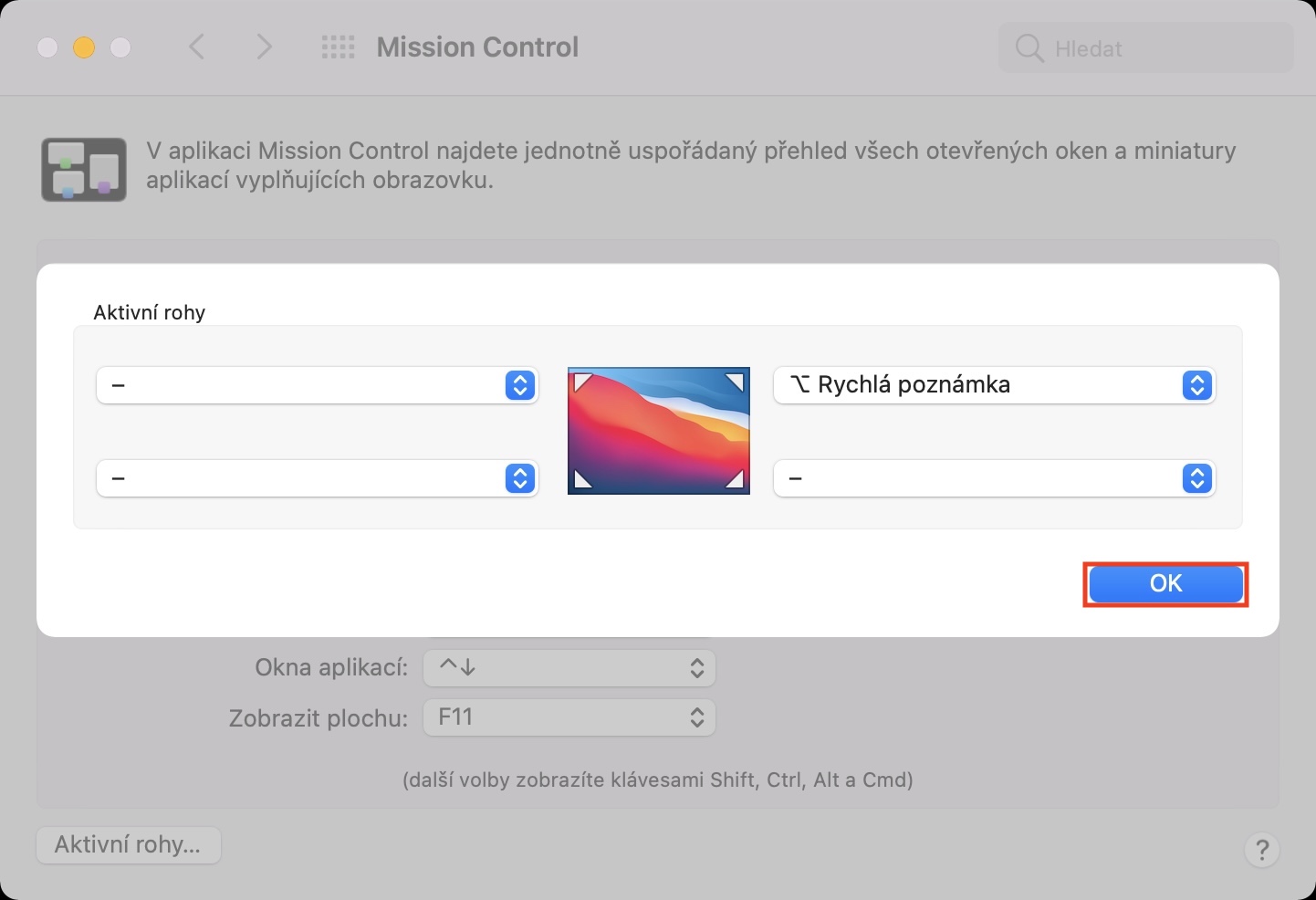यदि आप उन व्यक्तियों में से हैं जो ऐप्पल की दुनिया में होने वाली घटनाओं में रुचि रखते हैं, तो आप निश्चित रूप से कुछ महीने पहले नए ऑपरेटिंग सिस्टम की शुरूआत से नहीं चूके होंगे। विशेष रूप से, Apple ने iOS और iPadOS 15, macOS 12 मोंटेरे, watchOS 8 और tvOS 15 पेश किए। ये सभी सिस्टम अपने लॉन्च के बाद से बीटा संस्करणों के हिस्से के रूप में उपलब्ध हैं, जिसका अर्थ है कि परीक्षक और डेवलपर्स उन तक शीघ्र पहुंच प्राप्त कर सकते हैं। हालाँकि, कुछ ही हफ्तों में, हम इन सभी प्रणालियों के सार्वजनिक संस्करणों को रिलीज़ होते देखेंगे, जो प्रत्येक उपयोगकर्ता को, विशेषकर कई नए उपयोगकर्ताओं को प्रसन्न करेगा। हम अपनी पत्रिका में हमेशा नई सुविधाओं और सुधारों की तलाश में रहते हैं, और इस लेख में हम macOS 12 मोंटेरे के एक अन्य विकल्प पर एक नज़र डालेंगे।
यह हो सकता था रुचि आपको

macOS 12: त्वरित नोट्स कैसे बंद करें
macOS 12 मोंटेरे कई बेहतरीन फीचर्स के साथ आता है जो निश्चित रूप से इसके लायक हैं। उनमें से एक में त्वरित नोट्स भी शामिल है, जिसकी बदौलत आप सिस्टम में कहीं भी और कभी भी नोट रिकॉर्ड कर सकते हैं। केवल कमांड कुंजी दबाकर और फिर कर्सर को स्क्रीन के निचले दाएं कोने पर ले जाकर एक त्वरित नोट लागू किया जा सकता है। लेकिन सच्चाई यह है कि सभी व्यक्तियों को क्विक नोट्स से संतुष्ट होने की आवश्यकता नहीं है। इन्हें इस प्रकार निष्क्रिय किया जा सकता है:
- MacOS 12 मोंटेरे वाले Mac पर, ऊपर बाईं ओर, टैप करें इकोनु .
- एक बार जब आप ऐसा कर लें, तो दिखाई देने वाले मेनू से चयन करें सिस्टम प्रेफरेंसेज…
- उसके बाद, एक नई विंडो खुलेगी, जिसके भीतर आपको प्राथमिकताओं को प्रबंधित करने के लिए इच्छित सभी अनुभाग मिलेंगे।
- इस विंडो के भीतर, नामित अनुभाग का पता लगाएं और उस पर क्लिक करें मिशन नियंत्रण।
- फिर निचले बाएँ कोने में नाम वाले बटन पर क्लिक करें सक्रिय कोने.
- इससे एक और विंडो खुलेगी जहां आप टैप करेंगे मेन्यू फ़ंक्शन के साथ निचले दाएं कोने में एक त्वरित नोट.
- फिर इस मेनू में खोजें थोड़ा सा, जिस पर क्लिक
- अंत में, बस दबाएँ OK a प्राथमिकताएँ बंद करें.
इसलिए macOS 12 मोंटेरी स्थापित मैक पर त्वरित नोट्स को अक्षम करने के लिए इस प्रक्रिया का उपयोग करें। जैसा कि मैंने ऊपर बताया, यह कुछ व्यक्तियों के लिए उपयुक्त नहीं हो सकता है। अन्य बातों के अलावा, यह इस तथ्य के बारे में है कि त्वरित नोट्स सक्रिय कोनों के माध्यम से बुलाए जाते हैं। इस फ़ंक्शन की सहायता से, आप कर्सर को स्क्रीन के किसी एक कोने पर ले जाने के बाद की जाने वाली क्रिया को सेट कर सकते हैं - कई उपलब्ध हैं। यदि आप एक्टिव कॉर्नर का उपयोग कर रहे हैं, तो इसका मतलब है कि त्वरित नोट्स आपकी वर्तमान एक्टिव कॉर्नर सेटिंग्स को ओवरराइट कर सकते हैं, जो संभवतः वह नहीं है जो आप चाहते हैं। यह सुनिश्चित करेगा कि त्वरित नोट्स रास्ते में न आएं।
 Apple के साथ दुनिया भर में उड़ान भरना
Apple के साथ दुनिया भर में उड़ान भरना